Aktualisiert December 2025 : Beenden Sie diese Fehlermeldungen und beschleunigen Sie Ihr Computersystem mit unserem Optimierungstool. Laden Sie es über diesen Link hier herunter.
- Laden Sie das Reparaturprogramm hier herunter und installieren Sie es.
- Lassen Sie es Ihren Computer scannen.
- Das Tool wird dann Ihren Computer reparieren.
Microsoft hat die BitLocker-Funktionalität in Windows 7 erweitert. BitLocker To Go erweitert den BitLocker-Datenschutz auf USB-Speichergeräte, so dass diese mit einer Passphrase eingeschränkt werden können.
Neben der Kontrolle über die Länge und Komplexität der Passphrase können IT-Administratoren eine Richtlinie festlegen, nach der Benutzer BitLocker-Schutz auf Wechseldatenträger anwenden müssen, bevor sie auf diese schreiben können. BitLocker To Go ermöglicht es Benutzern auch, Daten sicherer mit Benutzern auszutauschen, die Windows 7 noch nicht installiert haben.
USB-Sticks mit BitLocker To Go verschlüsseln
Wir empfehlen die Verwendung dieses Tools bei verschiedenen PC-Problemen.
Dieses Tool behebt häufige Computerfehler, schützt Sie vor Dateiverlust, Malware, Hardwareausfällen und optimiert Ihren PC für maximale Leistung. Beheben Sie PC-Probleme schnell und verhindern Sie, dass andere mit dieser Software arbeiten:
- Download dieses PC-Reparatur-Tool .
- Klicken Sie auf Scan starten, um Windows-Probleme zu finden, die PC-Probleme verursachen könnten.
- Klicken Sie auf Alle reparieren, um alle Probleme zu beheben.
Um loszulegen, stecken Sie zuerst Ihren USB-Stick ein. Klicken Sie anschließend mit der rechten Maustaste auf das USB-Laufwerkssymbol im Ordner Computer und wählen Sie BitLocker einschalten.
Wählen Sie aus, wie Sie es schützen möchten. Setzen Sie ein Passwort oder eine Passphrase oder verwenden Sie eine Chipkarte.
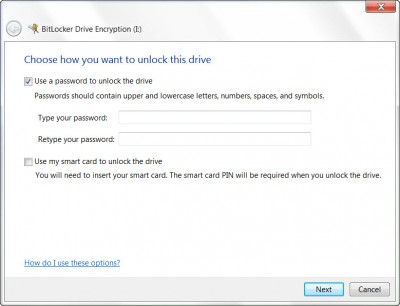
Klicken Sie auf Weiter und sichern Sie Ihren Wiederherstellungsschlüssel an einem sicheren Ort. Klicken Sie nun auf Verschlüsselung starten.
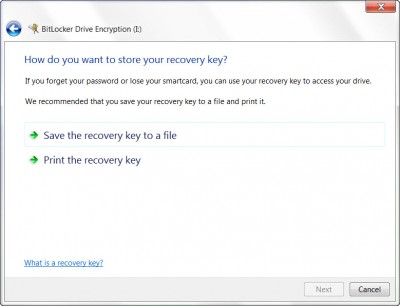
Der USB-Stick ist nun geschützt.
Wenn Sie ein festes Datenlaufwerk mit BitLocker Drive Encryption oder ein Wechsellaufwerk mit BitLocker To Go verschlüsseln, wählen Sie eine Methode zum Entsperren des Laufwerks. Welche Methode Sie wählen, hängt von der Art des zu verschlüsselnden Laufwerks, der gewünschten Flexibilität und den Anforderungen Ihres Unternehmens ab (z. B. wenn Sie Laufwerke auf einem Arbeitsrechner verschlüsseln).
Im Folgenden finden Sie eine Liste der Freischaltoptionen sowie die Vorteile und Einschränkungen der einzelnen Optionen.
- Kennwort
- Intelligenter Wagen
- Automatische Entriegelung.
Wenn Sie es auf einem anderen Computer verwenden, müssen Sie zuerst das Passwort eingeben.
Wenn Sie Einstellungen ändern möchten, klicken Sie mit der rechten Maustaste auf das USB-Laufwerk-Symbol im Ordner Computer und wählen Sie BitLocker verwalten. Es werden Optionen zum Ändern oder Entfernen des Passworts, zum Hinzufügen einer Chipkarte, zum Speichern oder Drucken des Schlüssels oder zum automatischen Entsperren des USB-Laufwerks auf diesem speziellen Computer angezeigt.
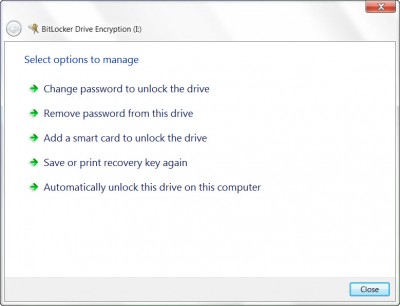
Dieser Beitrag zeigt Ihnen, wie Sie tragbare Speichergeräte mit BitLocker To Go in Windows 10 und Windows 8 sichern können.
Hier erfahren Sie mehr über die BitLocker-Funktion, wie Sie Ihren Computer für die BitLocker-Laufwerkverschlüsselung vorbereiten und wie Sie Daten von einem beschädigten Laufwerk wiederherstellen können, das mit BitLocker verschlüsselt wurde.
Hier finden Sie Freeware zu Password Protect USB Drive.
EMPFOHLEN: Klicken Sie hier, um Windows-Fehler zu beheben und die Systemleistung zu optimieren

Eugen Mahler besitzt die unglaubliche Kraft, wie ein Chef auf dem Wasser zu laufen. Er ist auch ein Mensch, der gerne über Technik, Comics, Videospiele und alles, was mit der Geek-Welt zu tun hat, schreibt.
